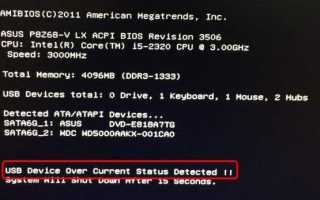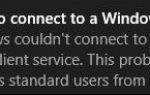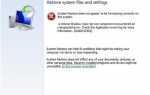Содержание
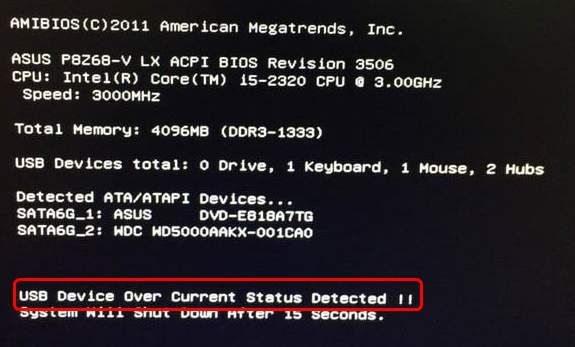
В этом посте мы собираемся обсудить, как происходит ошибка на компьютере Windows, в том числе ASUS. Вот случай:
Компьютер выключается, когда вы играете в игры в течение нескольких часов, а затем вы чувствуете что-то горящее. После этого экран становится черным, и вы видите USB-устройство обнаружено текущее состояние !! сообщение.
Если вы находитесь в аналогичной ситуации, то вам не стоит беспокоиться. У нас есть решения для проблемы. Такую ошибку легко исправить на вашем компьютере. Проверьте методы, чтобы исправить это ниже:
Похожие темы:
- Сбой драйвера устройства USB MTP
- USB-гарнитура не работает в Windows 10
- Устранить проблемы с работой мыши и клавиатуры USB в Windows 7
Что означает «USB Device Over Current Status Detected !!» означает?
Судя по названию ошибки, это связано с вашими USB-устройствами. Чтобы быть более конкретным, это означает, что некоторые из ваших USB-устройств испытывают проблему перегрузки. Чтобы защитить компьютер от дальнейших повреждений, он отключается. В некоторых случаях дальнейшее повреждение уже произошло, поэтому некоторые из вас почувствуют запах чего-то горящего, когда увидите эту ошибку.
Почему возникает ошибка «USB Device Over Current Status Detected !!»?
Это может быть связано с тем, что ваш BIOS неисправен, ваше устройство USB или устройства неисправны или что порты USB на передней панели повреждены. Точные причины различаются в разных ситуациях. Но не беспокойтесь, мы вас всех накрыли. Следуйте инструкциям ниже и исправьте эту проблему!
Как исправить ошибку «USB Device Over Current Status Detected !!»
Вот 3 способа для вас, чтобы попробовать. Возможно, вам не придется пробовать их все; просто пройдите вниз, пока не найдете тот, который работает для вас.
Способ 1: попробуйте подключать USB-устройства по одному
Это один из самых простых способов сделать это. Вот как вы можете это сделать:
1) Выключите компьютер.
2) Отключите все USB-устройства от вашего компьютера.
3) Подождите не менее 1 минуты и снова включите компьютер.
4) Попробуйте подключить USB-устройства по одному. Вам необходимо перезагрузить компьютер после подключения одного USB-устройства.
5) Таким образом, вы сможете найти устройство преступника. Если вам удастся найти устройство виновника или USB-порт виновника, постарайтесь не использовать его.
Способ 2: отсоедините передние порты USB
Одной из возможных причин этой проблемы являются подключенные USB-устройства. Чтобы узнать, не ошиблись ли ваши USB-устройства, вот что вы можете сделать:
1) Выключите компьютер. И отключите компьютер от стены.
2) Убедитесь, что вы отключили все USB-устройства от компьютера, особенно те, которые находятся на передних USB-портах системного блока.
3) Снимите корпус вашего системного блока.
4) Отсоедините передний USB-штекер от материнской платы.

5) Есть! Ваша проблема должна исчезнуть. Попробуйте перезагрузить компьютер и посмотреть, произойдет ли это снова.
6) Чтобы избежать повторения подобных проблем, старайтесь избегать использования USB-портов на передней панели. Вместо этого вам следует чаще использовать задние, и они также обеспечивают более надежную поддержку электричества для ваших USB-устройств.
Если проблема остается, попробуйте следующий метод ниже.
Способ 3: проверьте, если у вас есть перемычка
Во многих случаях пропущенные перемычки могут быть причиной, по которой у вас обнаружен перегруженный USB-накопитель! проблема. Вот как вы можете справиться с этим:
1) Выключите компьютер и удалите все штекеры из стены.
2) Снимите корпус системного блока и проверьте внутренний порт USB.
3) Проверьте, нет ли на внутренних портах USB отсутствующей перемычки. Если вы видите пропущенную перемычку, установите перемычку на короткие 1 и 2.
4) Перезагрузите компьютер и посмотрите, устранена ли проблема.
Заключение
Если вы перепробовали все вышеперечисленные способы, но все еще безрезультатно, вам следует обратиться в службу технической поддержки вашего ПК и узнать, нужна ли вам новая материнская плата или проблема в неисправном BIOS. Возможно, вам придется заплатить им за это, если ваш компьютер больше не находится в пределах срока службы.
Не стесняйтесь оставлять вопросы или предложения в разделе комментариев, если проблема не устранена. Спасибо за чтение.
ТАКЖЕ ПРОВЕРИТЬ:
- Контроллер Xbox One не работает на ПК
- 3 способа устранения проблемы с затенением экрана ноутбука Lenovo
- Как исправить Fn ключи на моем ноутбуке ASUS не работает